Öka MP4-volymen utan att förlora kvalitet med de ultimata volymförstärkarna [GARANTERAD]
Du tittar på din uppskattade MP4-video på skrivbordet och det händer att volymen på videon är låg. Det kommer att vara obekvämt från din sida. Hur kan du njuta av videon om den nästan inte hörs, eller hur? Lyckligtvis har vi stött på de mest lovvärda MP4-volymförstärkarna som du kan använda på Windows, Mac och till och med online. Genom att läsa den här artikeln vet du hur du gör öka MP4-volymen på tre möjliga och bekväma sätt.
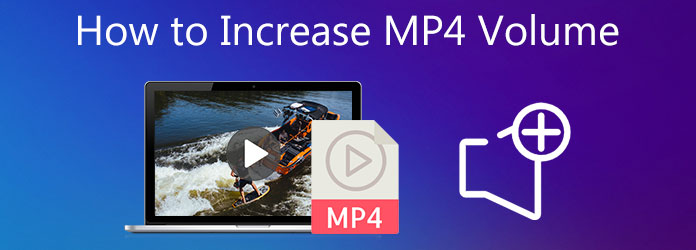
Det enklaste och bästa sättet att öka MP4-volymen samtidigt som videokvaliteten bibehålls är att använda Video Converter Ultimate. Det tillhandahåller viktiga till avancerade videoredigeringsverktyg som gör det möjligt för nybörjare och proffs att använda verktyget med lätthet. Genom att använda det här verktyget får du den bästa ljudkvaliteten eftersom det stöder mer än 500 medieformat som MP4, MOV, FLV, M4V och mer. Du kommer att bli förvånad över dess snabba prestanda och arbetsflöde. Förstärk din video nu genom att följa instruktionerna nedan med denna kraftfulla MP4-volymförstärkare.
Funktioner
Installera volymförstärkaren
Till att börja med finns det två sätt att ladda ner volymförstärkaren. Först kan du besöka den officiella webbsidan för Video Converter Ultimate, ladda ner och starta verktyget på ditt skrivbord. Alternativt kan du trycka på nedladdningsknapparna ovan för att snabbt installera programmet.
Importera MP4-filen
Vid start laddar du upp mediefilerna genom att trycka på mer (+) knapp.
Notera: Det är på samma sätt när du väljer Lägg till filer knappen i den övre vänstra delen av gränssnittet.
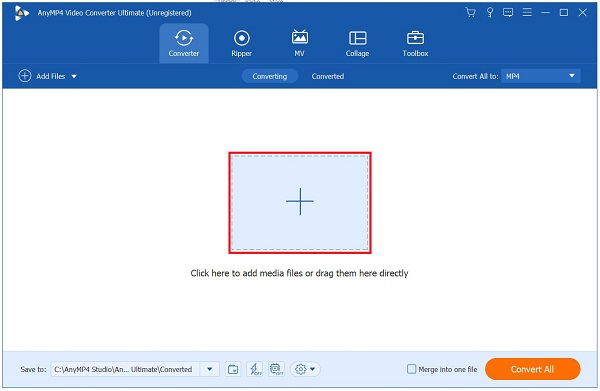
Förbered dig på att redigera
Efter att ha laddat ur filen på gränssnittet, öka volymen på MP4-filen genom att kittla redigeringsknappen med en Stjärna ikonen.
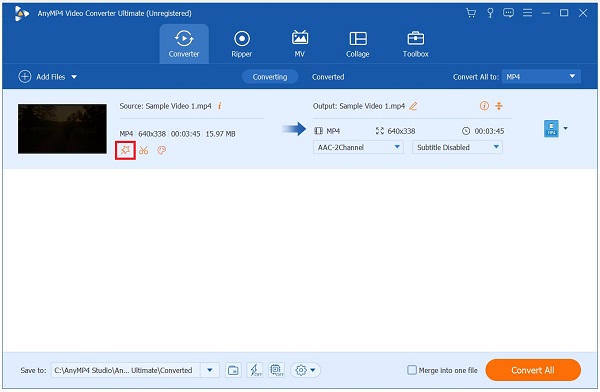
Börja för att öka volymen
När du har valt redigeringsinställning kommer du att ledas till ett annat fönster. Den här gången klickar du på Audio fliken för att starta volymförstärkaren. Nu kan du öka MP4-volymen med hjälp av Volymförstärkare. Omvänt kan du mata in önskad volym på Volymförstärkare i procent. Efter det, om du är bra med resultatet, tryck på OK knapp.
Dricks: Du kan öka volymen upp till 200 procent.
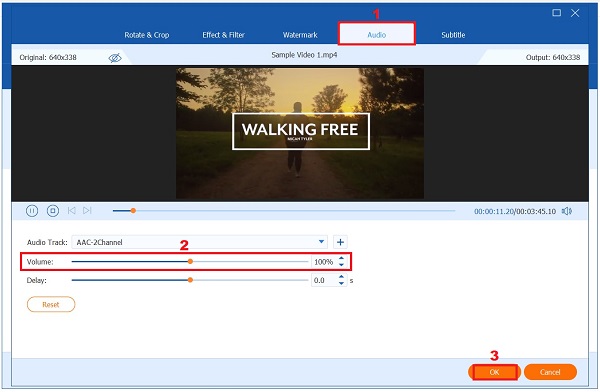
Konvertera MP4
Efter att ha ökat volymen på din MP4-fil är det nu dags att konvertera den genom att markera Konvertera alla knappen i det nedre högra hörnet av gränssnittet. Vänta tills filen är klar med konverteringen.
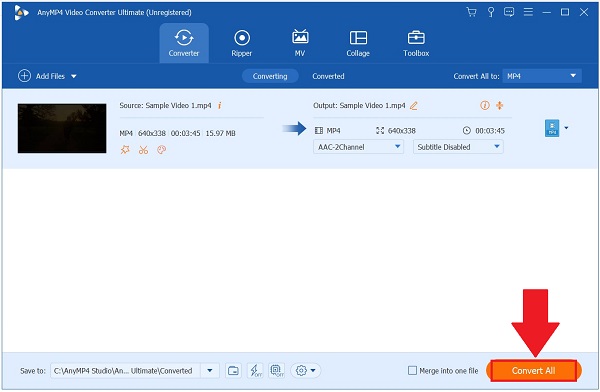
Se den volymförstärkta MP4
Slutligen, för att börja förhandsgranska din fil, gå till Konverterad fliken och slå på mapp ikonen för att spela upp MP4 till dess filmappsdestination.
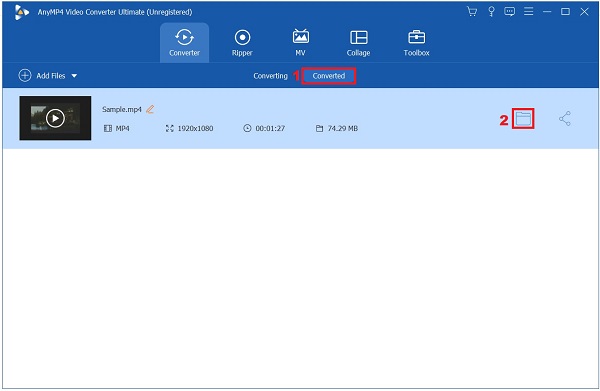
När du ökar MP4-volymen hamnar inte iMovie på efterkälken. Den har en inbyggd videoredigeringsapp som låter dig öka volymen på din video manuellt eller automatiskt. Med bara fingertopparna kan du öka din MP4-volym med hjälp av dess intuitiva redigeringsfunktion. Den enda nackdelen med detta program är att du måste ha en hög nivå av hårddiskutrymme för att undvika fel och fördröjningar när du använder verktyget. Under tiden följer du stegen för att öka volymen med denna MP4-volymförstärkningsapp.
Starta iMovie och gör ett nytt projekt.
Ladda sedan upp MP4-videon, släpp och dra den till iMovies tidslinje.
Flytta nu markören på Volym ikonen, dra reglaget för att förstärka ljudet i videon.
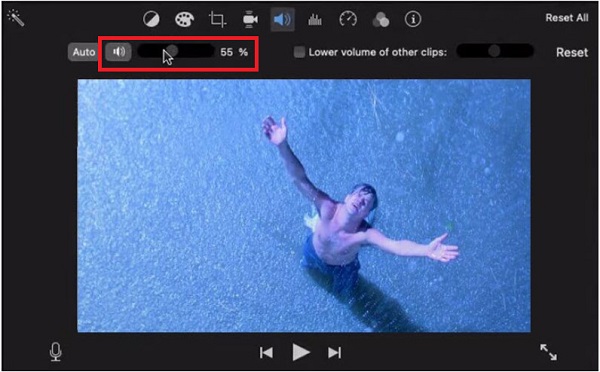
Omvänt kan du navigera i ljudvågformen i tidslinjen, flytta den uppåt för att öka volymen på MP4-videon.
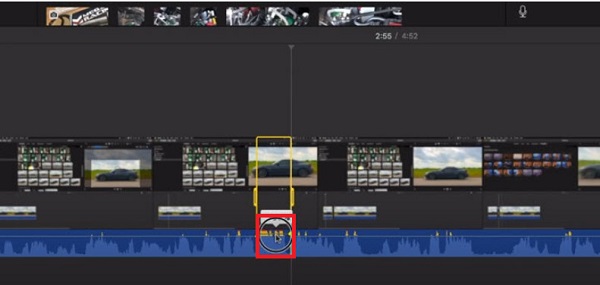
Notera: iMovie kan automatiskt öka volymen på din video genom att trycka på Auto-knappen nära volymreglaget.
Slutligen, för att spara ändringar, exportera videon till din Mac. Nu kan du njuta av din MP4-video utan att oroa dig för det låga ljudet. Dessutom kan du också rotera videor i iMovie.
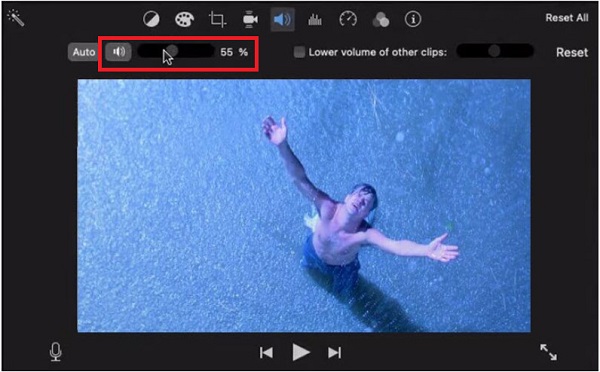
Har du problem med att höra ljudet från din MP4-video eftersom det är för lågt? VideoLouder är en gratis volymförstärkare online som kan hjälpa dig med dina mediafiler med låg ljudvolym. Det som är bra med verktyget är att du kan använda det utan att behöva ladda ner något program och utan att registrera dig för ett konto. Allt du behöver göra är att ta bort en webbläsare, ladda upp din fil, öka volymen och rendera den direkt. Den har bara en maximal mediafil på 500 MB att ladda upp. Ändå, nedan är sätten att öka MP4-volymen med VideoLouder.
Besök först den officiella webbplatsen för VideoLouder och starta den i din webbläsare. Nästa, navigera och ladda upp MP4-filen du vill öka volymen genom att trycka på Bläddra dialog ruta.
Notera: VideoLouder stöder endast 500 MB mediafiler.
Därefter väljer du Öka volymen i Handling knappen och bestäm hur många decibel du vill öka.
Dricks: Den rekommenderade volymnivån är 3 decibel.
Slutligen väljer du Ladda upp fil knappen och standby för att processen ska slutföras. Efter den lyckade uppladdningen kan du nu spela upp din höga MP4-video.
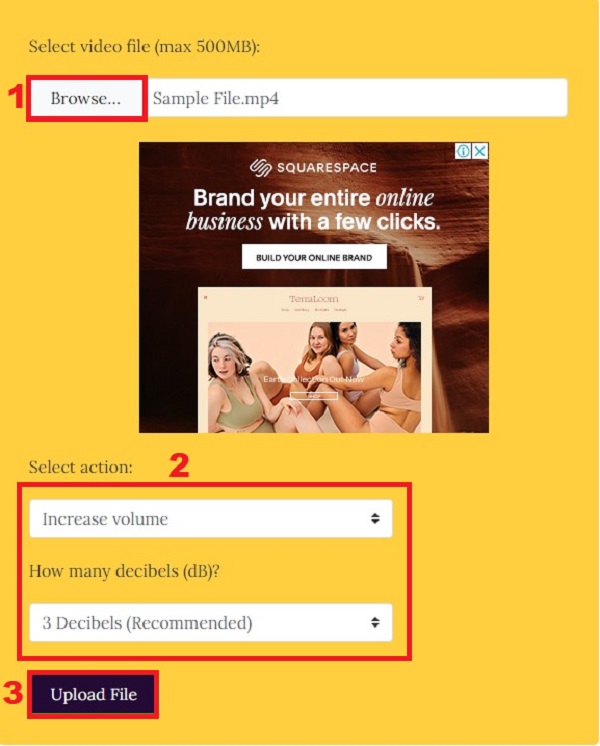
Fungerar appar för volymförstärkning verkligen?
Ja, även om en volymförstärkningsapp kan hjälpa dig att förbättra ljudkvaliteten på din enhet, är inte alla betrodda. Andra volymförstärkningsappar inkluderar irrelevanta annonser som garanterar att volymen på din mediefil ökar men misslyckas mitt i processen.
Vad är det som gör att min iPhones volym är så låg när jag tittar på MP4-videor?
Det är möjligt för volymen att tystas på grund av att ludd och damm täpper till högtalarna. Kontrollera om problemet har lösts genom att rengöra dina högtalare och sedan titta på MP4-videorna igen. Om problemet förblir olöst, försök att uppdatera din iPhone.
Vilka är de maximala decibel för det mänskliga örat?
Vanligtvis sker det vanliga samtalet på en decibelnivå mellan 60 och 70. Men den maximala decibel som tål ett mänskligt öra är 85 decibel. Det betyder att allt med en decibelnivå över 85 decibel kan vara skadligt för dina öron.
Efter att ha läst det här inlägget har du lärt dig hur du ökar MP4-volymen med de olika volymförstärkarna på Windows, Mac och online. Men om du föredrar en enkel volymförstärkare fylld med intuitiva redigeringsfunktioner, Video Converter Ultimate är det bästa verktyget för dig!
Mer läsning
3 bästa MP4-metadataredigerare för Mac, Windows och Linux
Hur redigerar jag MP4-metadata? Kan VLC redigera videometadata? Finns det något gratisprogram för MP4-metadataredigerare? Skaffa 3 bästa MP4-metadataredigerare för att redigera MP4-metadatataggar.
Handledning för att konvertera GIF till MP4 på PC/Mac/iOS/Android
Bland alla videokonverterare identifierar den här artikeln de enklaste sätten att konvertera animerade GIF-filer till MP4-videofiler på Windows, Mac OS X, iOS och Android-enheter.
Topp 4 enkla metoder för att vända en MP4-videofil på datorn
Behöver du vända en MP4-video så att den spelas upp från slutet till början? Inga problem, med denna konkreta guide kan du luta dig de enklaste sätten att göra det på din dator..
Steg-för-steg-guide för att infoga en MP4-videofil i MS PowerPoint
Om du vill infoga en MP4 i en PowerPoint -presentation från din dator kan du följa vår 100% fungerande lösning och steg i den här guiden.